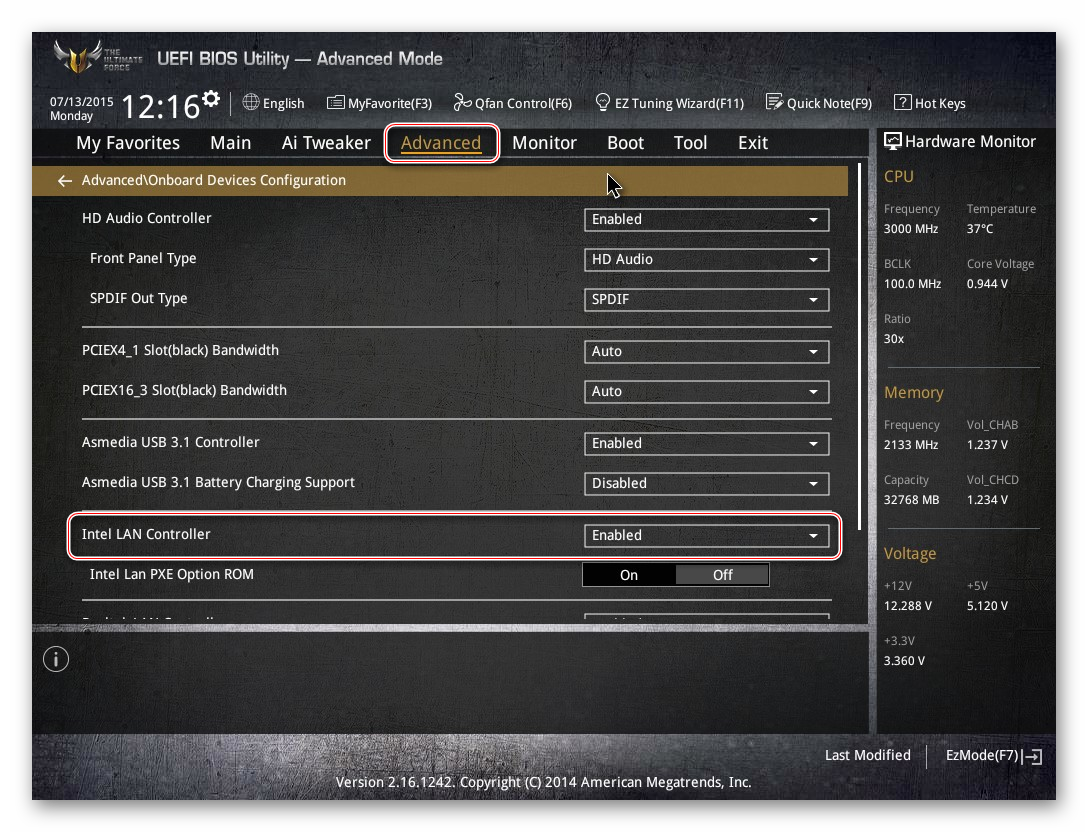Принцип работы
В большинстве случаев персональный компьютер загружается при помощи встроенных в его системный блок накопителей, таких, как жесткий диск, или съемных накопителей, таких, как оптический либо гибкий диск. Чтобы компьютер смог бы выполнять свои функции, на этих накопителях должна находиться операционная система (или несколько операционных систем). Однако из этого правила могут быть исключения. Дело в том, что многие материнские платы, имеющие встроенные сетевые карты, могут поддерживать загрузку операционной системы, расположенной не на самом компьютере, а на удаленном сервере.
Эта возможность может быть полезной во многих случаях, например, для компьютеров, использующихся в качестве рабочих станций и терминалов, в которых отсутствует жесткий диск, а все необходимые для пользователя файлы хранятся на удаленных файловых серверах. Также при помощи сетевой карты может быть осуществлена удаленная установка операционной системы на персональный компьютер. Этот способ установки позволяет обойтись без помощи накопителей для сменных носителей, например, дисководов для гибких дисков. Подобный метод может использоваться системными администраторами для развертывания операционной системы в короткое время сразу на нескольких сетевых компьютерах.
Для реализации подобной загрузки во многих BIOS существует опция Onboard LAN boot ROM или подобные ей опции. Эта функция дает пользователю возможность включить или выключить режим загрузки удаленной операционной системы при помощи встроенной в материнскую плату сетевой карты.
После включения опции во время загрузки компьютера BIOS материнской платы передает управление встроенной сетевой карте. Такая карта обычно имеет свой собственный BIOS, встроенный в постоянную память (ROM). После того, как управление передано, сетевая карта подключается к сети, чтобы найти там необходимый сервер и загрузить с него операционную систему на компьютер. Если такой сервер найден, то происходит загрузка операционной системы, а если нет, то управление загрузкой передается обратно BIOS материнской платы, которая продолжает поиск загрузочных устройств по стандартной процедуре – среди установленных в самом компьютере накопителей.
Обычно опция Onboard LAN boot ROM располагается в том разделе BIOS, где находятся параметры, связанные с загрузкой системы. Подобный раздел может носить название, например, Boot Settings Configuration. Вариант Enabled включает функцию загрузки операционной системы по сети, а вариант Disabled – выключает. Также опция может носить и другие названия, в зависимости от материнской платы, например:
- Boot ROM Function,
- Intel 82573E Boot ROM,
- Marvell Gigabit LAN ROM,
- Realtek RTL8110S Boot ROM,
Meaning of Remote Boot with LAN?
Если вы включили свой компьютер и заметили, что Windows не запустится, вы испытываете ошибку загрузки. Некоторые причины, по которым ваши Windows не запускаются, когда поврежден системный раздел, отсутствуют файлы или повреждены. Как только вы столкнулись с ошибкой загрузки, вы увидите такие сообщения, как:
- Перезапустите систему и выберите подходящее устройство загрузки
- Bootmgr отсутствует
- Отсутствует операционная система
- FATAL: Не найден загрузочный носитель! Система остановлена
- Ошибка загрузки операционной системы
- Недопустимая таблица разделов
Некоторые версии Windows могут восстановить эти проблемы путем автоматического запуска восстановления при запуске. В противном случае вы можете вручную использовать среду восстановления Windows для устранения этой проблемы.
Что поддерживает Wake-On-LAN?
Первое, что нужно выяснить – поддерживает ли ваша материнка WOL. Тут вариант – спрашивать на форумах и гуглить. У ASRock, у восьми моделей материнок из возьми рандомно выбранных (от X570 до H110), есть поддержка WOL. И это указывается прямо на страничках отдельных моделей.
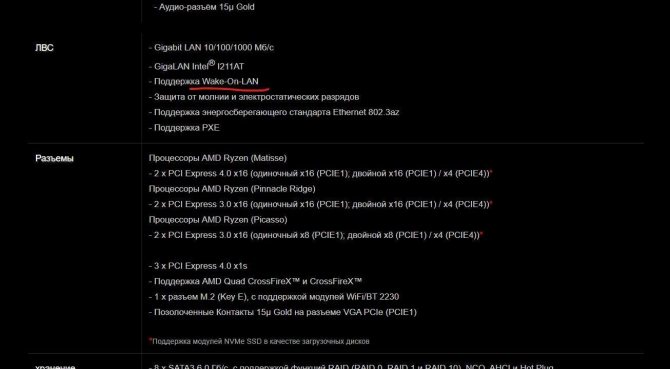
У MSI поддержка менее мощная, и на сайте о ней не пишется. ASUS и Gigabyte – то же самое. Так что если вам нужен WOL, то ASRock это ваш выбор.
Далее – операционная система. С Windows 10 проблем быть не должно, а вот если у вас Windows 8/8.1, то полное отключение системы, например, WOL делает бесполезным. Далее – нужен блок питания стандарта ATX. То есть, если он сделан в последние лет 10-15, то вы в шоколаде.
Советы перед началом
В зависимости от версии BIOS, процесс включения/выключения сетевых карт может различаться. В статье приведены инструкции на примере самых распространённых версий БИОС.
Также рекомендуется проверить актуальность драйверов для сетевой карты, и, при необходимости, скачать и установить последнюю версию. В большинстве случаев обновление драйверов решает все проблемы с отображением сетевой карты. Если же это не помогло, то придётся пробовать включить её из BIOS.
Включение сетевой карты на AMI BIOS
Пошаговая инструкция для компьютера, работающего на BIOS от данного производителя, выглядит так:
- Перезагрузите компьютер. Не дожидаясь появления логотипа операционной системы, произведите вход в БИОС с помощью клавиш от F2 до F12 или Delete.
- Далее вам требуется найти пункт «Advanced», что обычно расположен в верхнем меню.
- Там перейдите в «OnBoard Device Configuration». Чтобы совершить переход выберите этот пункт при помощи клавиш со стрелочками и нажмите Enter.
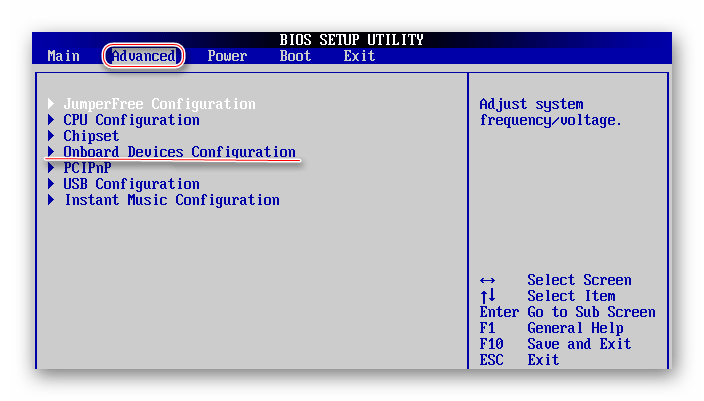
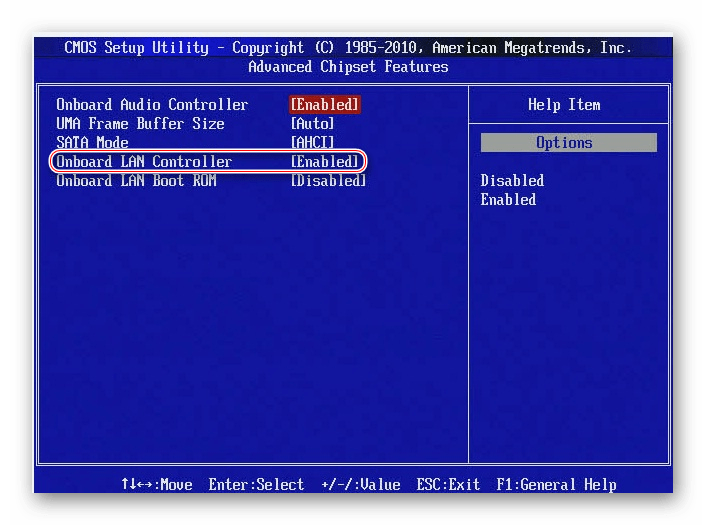
Сохраняем изменения при помощи пункта «Exit» в верхнем меню. После того, как вы выберите его и нажмёте Enter, BIOS спросит, нужно ли сохранить изменения. Подтвердите свои действия согласием.
Включаем сетевую карту на Award BIOS
В данном случае пошаговая инструкция будет выглядеть так:
- Войдите в БИОС. Для входа используйте клавиши от F2 до F12 или Delete. Наиболее популярными вариантами для этого разработчика являются F2, F8, Delete.
- Здесь в главном окне нужно выбрать раздел «Integrated Peripherals». Перейдите в него при помощи Enter.
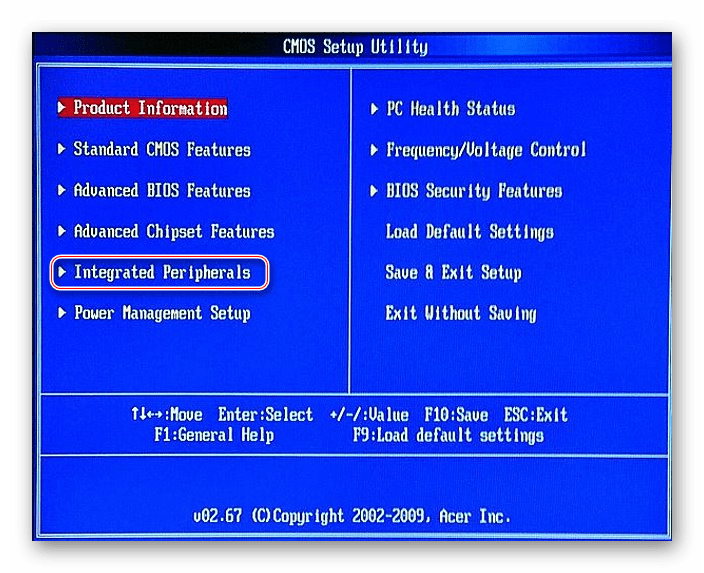
Аналогично нужно перейти в «OnChip Device Function».
Теперь найдите и выберите пункт «OnBoard Lan Device». Если напротив него стоит значение «Disable», то нажмите по нему клавишей Enter и установите параметр «Auto», что позволит включить сетевую карту.
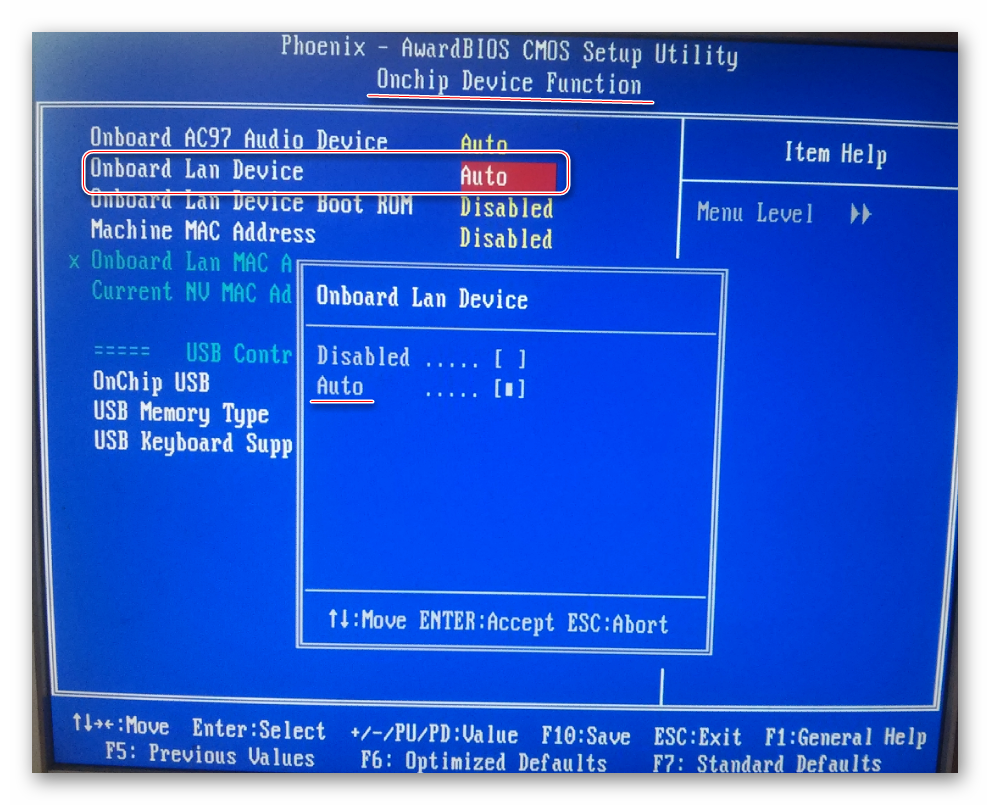
Включение сетевой карты в UEFI-интерфейсе
Инструкция выглядит так:
- Войдите в UEFI. Вход производится по аналогии с BIOS, но чаще всего используется клавиша F8.
- В верхнем меню найдите пункт «Advanced» или «Дополнительно» (последнее актуально для пользователей с русифицированным UEFI). Если такого пункта нет, то значит нужно включить «Расширенные настройки» при помощи клавиши F7.
- Там ищите пункт «OnBoard Device Configuration». Раскрыть его можно простым нажатием мыши.
- Теперь нужно найти «Lan Controller» и выбрать напротив него «Enable».
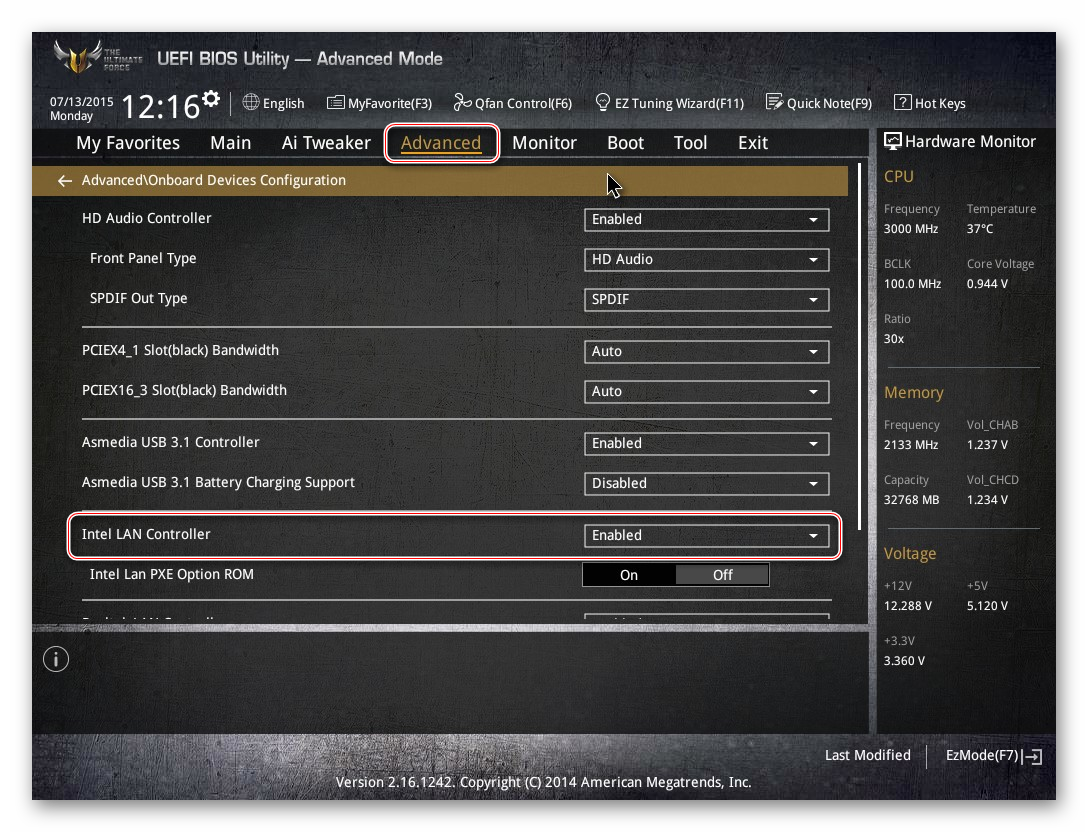
После выйдите из UFFI с сохранением настроек при помощи кнопки «Exit» в правом верхнем углу.
Подключить сетевую карту в BIOS не составит труда даже неопытному пользователю. Однако если карта уже подключена, а компьютер её всё равно не видит, то это значит, что проблема кроется в чём-то другом.
Network boot priority это один из вариантов загрузки в биосе, который вы можете указать при выставлении приоритета загрузки. Также может называться просто network.
Данная опция означает загрузку операционной системы через сетевую карту с удаленного компьютера или сервера (PXE загрузка).
Она доступна для выбора в вариантах загрузки, если активирована (Enabled) onboard lan boot rom. Также может называться Network boot, internal network adapter.
Network boot в вариантах загрузки
Network boot чаще всего используется в корпоративных сетях доменного типа, где на рабочих компьютерах отсутствуют жесткие диски и операционная система грузиться со специального терминального сервера.
При большом количестве компьютеров это удобно и очень серьезно экономит время и деньги при обслуживании.
При обычных условиях в домашнем компьютере опция Network boot в настройках bios должна быть отключена (disabled).
Проблемы и решения при использовании Lan Option ROM
Проблема 1: Ошибка загрузки Lan Option ROM
Первая проблема, с которой пользователи могут столкнуться, — это ошибка при загрузке Lan Option ROM. Она может произойти, если в BIOS не включена поддержка данной опции. Чтобы решить эту проблему, нужно зайти в настройки BIOS и включить опцию Lan Option ROM. После перезагрузки компьютера, ошибка должна исчезнуть.
Проблема 2: Отсутствие сетевого подключения
Иногда после включения опции Lan Option ROM и перезагрузки компьютера, пользователи могут обнаружить, что сетевое подключение отсутствует. Это может быть вызвано несовместимостью драйверов сетевой карты и версии BIOS. Один из способов решить эту проблему — обновить драйверы сетевой карты до последней версии. Если это не помогло, нужно обратиться к производителю компьютера или сетевой карты для получения дополнительной поддержки.
Проблема 3: Неопределенное поведение при загрузке
Еще одна проблема, с которой пользователи могут столкнуться, — это неопределенное поведение компьютера при загрузке с использованием Lan Option ROM. Это может произойти в случае несовместимости BIOS с опцией Lan Option ROM или другими устройствами в системе. Для решения этой проблемы можно попробовать обновить BIOS до последней версии и проверить настройки в BIOS. Если проблема продолжается, рекомендуется обратиться к производителю компьютера или BIOS для получения дополнительной помощи.
Использование Lan Option ROM в BIOS может быть полезным для загрузки сетевых устройств и подключения к удаленным серверам. Однако, при использовании этой опции могут возникать проблемы, такие как ошибки загрузки, отсутствие сетевого подключения и неопределенное поведение при загрузке. В большинстве случаев, эти проблемы могут быть решены путем обновления BIOS или драйверов сетевой карты. Если проблемы продолжаются, рекомендуется обратиться к производителю компьютера или BIOS для получения дополнительной поддержки.
Рим против барана
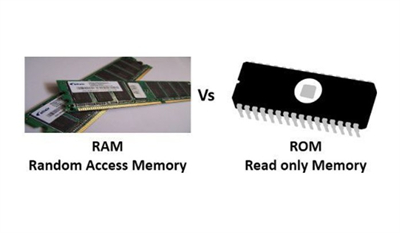
Рисунок 5: Ram vs ROM
Конструкции памяти только для чтения (ПЗУ) обычно охватывают декодеры и или логические ворота.Эти компоненты имеют решающее значение для преобразования бинарного ввода — основного языка компьютера — в десятичный вывод.Этот вывод затем понимается и выполняется процессором.В некоторых сценариях небольшая батарея может поддерживать ПЗУ, сохраняя свое содержимое во время отключений электроэнергии.Внутри структура ПЗУ отражает дисковый массив: элементы хранения организованы в сетке рядов и колонн.Каждая точка сетки означает конкретное место хранения данных.

Рисунок 6: ОЗУ (память случайного доступа)
ROM (память только для чтения) и оперативная память (память случайного доступа) в первую очередь различаются по емкости хранения.Например, чипы ПЗУ хранят только небольшие суммы данных, как правило, несколько мегабайт (МБ).Рассмотрим типичный чип ПЗУ: его хранение может варьироваться от 4 до 8 МБ.Несмотря на эту, казалось бы, скромную мощность, она адекватна для обычных приложений ROM.Основное использование ROM?Хранение редко, эффективно пространственно-эффективные данные-подумайте о прошивке или программах запуска системы.Эти программы образуют операционную основу электронного оборудования, например, BIOS -программы персональных компьютеров.

Рисунок 7: ОЗУ (память случайного доступа)
В отличие от этого, чипсы RAM могут похвастаться гораздо большими возможностями, часто от 1 до 265 ГБ.Чтобы поставить его в перспективу, 1 ГБ равна 1000 МБ.Эта обширная разница подчеркивает способность RAM хранить значительно больше данных, чем ROM.Большая емкость Ram идеально подходит для временного размещения значительных величин данных, что имеет решающее значение для таких задач, как запуск приложений и текущие данные обработки.Это особенно необходимо для современных, интенсивных задач: графическая обработка, крупномасштабный анализ данных и расширенные игры.
Эта мощность контрастна отражает ROM и дивергентные роли Ram в вычислительных системах.ПЗУ, стабильный и надежный, обслуживает основные системы системных функций.ОЗУ, с другой стороны, отвечает динамическим, мгновенным требованиям обработки данных.
По мере того, как технология хранения неуклонно достигает, ROM и RAM продолжают развиваться в качестве производительности и эффективности.Разработки в полупроводниковых материалах и архитектурах памяти могут в конечном итоге размыть линии между этими типами памяти в определенных приложениях.

Рисунок 8: ОЗУ (память случайного доступа)
Сравнение ПЗУ с ОЗУ освещает их различные функции и значимость.Выдающейся особенностью ROM является его нелетучий характер: данные остаются неповрежденными, даже когда компьютер снижается, в отличие от волатильности Ram, которая только сохраняет данные с предоставленной мощностью.ROM обычно хранит критическую информацию для запуска компьютера и базовых операций, таких как BIOS (базовая система ввода вывода).ОЗУ, наоборот, временно владеет операционными системами и приложениями, поддерживая ежедневные вычислительные задачи.

Рисунок 9: ОЗУ (память случайного доступа)
ПЗУ имеет ключевое значение в процессе запуска компьютера.В нем расположены основные программы загрузки (такие как BIOS), которые первыми загружаются во время запуска.Эти программы инициализируют аппаратные компоненты и направляют операционную систему от жесткого диска в ОЗУ.Эта эффективная загрузка основных настроек и операционная система обеспечивает быстрый и эффективный запуск компьютера каждый раз.
Возможные проблемы и их решения при использовании Lan option rom
1. Ошибка загрузки Lan option rom:
Если при загрузке компьютера возникает ошибка связанная с Lan option rom, это может быть вызвано несколькими причинами. Во-первых, убедитесь, что ваша сетевая карта поддерживает функцию Lan option rom. Если она не поддерживается, то вам придется использовать альтернативные методы загрузки сетевого устройства. Во-вторых, проверьте настройки биос, возможно вы выбрали неправильное устройство для загрузки. Если все настройки верны, то попробуйте обновить прошивку биоса до последней версии.
2. Отсутствие сетевого подключения после использования Lan option rom:
Если после использования Lan option rom у вас пропадает доступ к сети, есть несколько вариантов решения проблемы. Во-первых, проверьте настройки сетевой карты в операционной системе. Убедитесь, что сетевой интерфейс настроен правильно и получает IP-адреса и другие сетевые параметры. Если настройки правильные, то возможно проблема в самой сетевой карте. Проверьте ее на предмет повреждения или обратитесь в сервисный центр для диагностики и ремонта.
3. Возможные конфликты с другими устройствами:
При использовании Lan option rom могут возникать конфликты с другими устройствами в системе, особенно если они используют один и тот же драйвер или ресурсы. Если у вас возникают проблемы с работой других устройств после использования Lan option rom, попробуйте изменить настройки или драйверы этих устройств. Если проблемы не исчезают, то возможно необходимо обновить биос или обратиться за помощью к специалисту.
4. Ошибка в настройках биоса:
Если вы внесли неправильные настройки Lan option rom в биос, это может привести к неправильной работе системы или загрузки сетевого устройства. В этом случае, вам следует вернуться в настройки биос и проверить все параметры связанные с Lan option rom. Убедитесь, что выбрано правильное сетевое устройство для загрузки и настройки прописаны корректно.
В случае возникновения любой из вышеуказанных проблем, рекомендуется обратиться к документации по вашей сетевой карте или к производителю компьютера за дополнительной информацией и решением проблемы.
Основные функции и функции ПЗУ
Память только для чтения (ROM), превосходящая роль в хранении прошивки, служит мостом, соединяющим аппаратное и программное обеспечение.Встроенный в качестве постоянного программного обеспечения, ROM замысловато запрограммирован непосредственно на интегрированную цепь аппаратного устройства.Этот метод является не просто отражением тщательного проектирования и установки во время производства;Он ключевой в хранении основной информации для основных процедур работы и управления оборудованием.Присутствие этих программ — не что иное, как коренная порода, обеспечивая нормальную функциональность оборудования.
При сочетании с другими нелетучими типами памяти, такими как жесткие диски (HDD) или приводы твердого состояния (SSD), различные характеристики чипов ПЗУ становятся совершенно очевидными.В отличие от жестких дисков или SSD, изменение содержимого чипа ПЗУ постпрограммирование является не только геркулесовой задачей, но и часто требует специализированных аппаратных вмешательств.Этот дизайн дух приоритет приоритетам и безопасности данных, что делает ROM, особенно подходящим для критических приложений, таких как в медицинских и авионических системах.

Рисунок 3: ПЗУ (память только для чтения)
Другая фундаментальная роль ПЗУ заключается в хранении базовой системы входного вывода (BIOS).BIOS — это больше, чем просто программа;Это Linchpin в процессе запуска компьютера, являясь самой первой программой, которая подходит к действию, когда компьютер включен.Его обязанности выходят за рамки простого загрузки операционной системы;Он является основой для работы аппаратного устройства.После запуска первоначальная задача BIOS — инициализация и тестирование системных аппаратных компонентов, таких как процессор, память и жесткий диск, обеспечивая их заполнение для действия.Разместите это, он изящно передает управление операционной системой.Более того, BIOS строит основной, но решающий мост связи между операционной системой и оборудованием, способствуя эффективному управлению и управлению аппаратными ресурсами.Таким образом, BIOS является инструментальным, обеспечивая эффективную работу компьютерной системы как эффективной, так и стабильной.
Несмотря на то, что в первую очередь задача обновления прошивки и хранение BIOS, роль ROM в обеспечении эффективности и стабильности устройства имеет первостепенное значение.Почти невозможность случайных изменений или повреждений программ и данных в рамках ПЗУ предлагает бастион эксплуатационной надежности.Этот аспект имеет решающее значение для любого электронного оборудования, будь то в системах промышленного управления, авиационном навигационном оборудовании или даже на бытовой электронике, которую мы используем каждый день, требуя долгосрочной, стабильной работы.
Программа Aptio Setup Utility — BIOS фирмы American Megatrends Inc на системных платах Dell Inc.
Название данной опции у данного производителя в данной версии BIOS:
Load Legacy Option Rom значение по умолчанию
Возможное значение:
| Обозначение опции BIOS | Описание опции в БИОСе | Переведенное значение опции БИОС |
|---|---|---|
|
Legacy BIOS Option ROM Allocation ConsiderationsIn Legacy BIOS boot mode, PC architecture constraints are placed on Legacy Option ROM allocation. These constraints are not placed on UEFI Option ROMs, which are commonly referred to as UEFI drivers.The system BIOS allocates 128 Kbytes of address space for Option ROMs. This address space is shared between on-board devices and PCIe plug-in cards. This fixed address space limitation is imposed by the PC architecture and not by the BIOS itself. You can to exhaust the available address space when installing PCIe plug-in cards. When the address space is exhausted, the BIOS displays an Option ROM Space Exhausted message, which means that one or more devices cannot load Option ROMs.For example, if you install a SCSI PCIe card, you might encounter the following message :Option ROM Space Exhausted — Device XXX DisabledBy default, all on-board Options ROMs are enabled in the BIOS. However, you can disable most of these Option ROMs, unless they are required to support booting from the associated device or to provide some other boot-time function. For example, it is not necessary to load the Option ROM for the on-board network ports unless you mean to boot from one or more network ports (even then, you can disable the Options ROMs for the remaining ports).To minimize server boot time and reduce the likelihood of exhausting the available Option ROM address space, disable the Option ROMs for all devices that you do not intend to boot from. Enable Option ROMs only for those devices from which you intend to boot. |
Legacy BIOS Option ROM В режиме загрузки Legacy Option ROM (наследния совместимости) BIOS, архитектура ПК накладываются ограничения на выделение ресурсов. Эти ограничения не распространяются на UEFI дополнительных ПЗУ (ROMs) , которые обычно называют драйверами UEFI. Система BIOS выделяет 128 Кбайт адресного пространства для дополнительных Option ROMs — Вариантов загрузок. Это адресное пространство делится между бортовыми устройствами и PCIe и сменными картами. Эта фиксированная адресное пространство ограничение налагается архитектурой ПК, а не самим BIOS. Вы можете исчерпать доступное адресное пространство при установке PCIe — съемных плат. Когда адресное пространство исчерпаны, BIOS отображает сообщение исчерпаны ресурсы — (Option ROM Space Exhausted) , это означает, что одно или несколько устройств не может загрузить дополнительных ПЗУ. Например, если вы установите SCSI PCIe карты, вы можете столкнуться со следующим сообщением: Option ROM Space Exhausted — Device XXX Disabled По умолчанию, все на борту Опции диски включены в BIOS. Тем не менее, вы можете отключить большинство из этих дополнительных ПЗУ, если они не требуются для поддержки загрузки с соответствующего устройства или предоставить какую-либо другую функцию во время загрузки. Например, не стоит загружать дополнительного ПЗУ для сетевых портов на борту, если вы имеете в виду, чтобы загрузиться с одного или нескольких сетевых портов (даже тогда, вы можете отключить опции диски для остальных портов). Чтобы свести к минимуму время загрузки и снизить вероятность исчерпания доступного Option ROM — адресного пространства, отключите диски с которых вы не намерены загрузиться. |
|
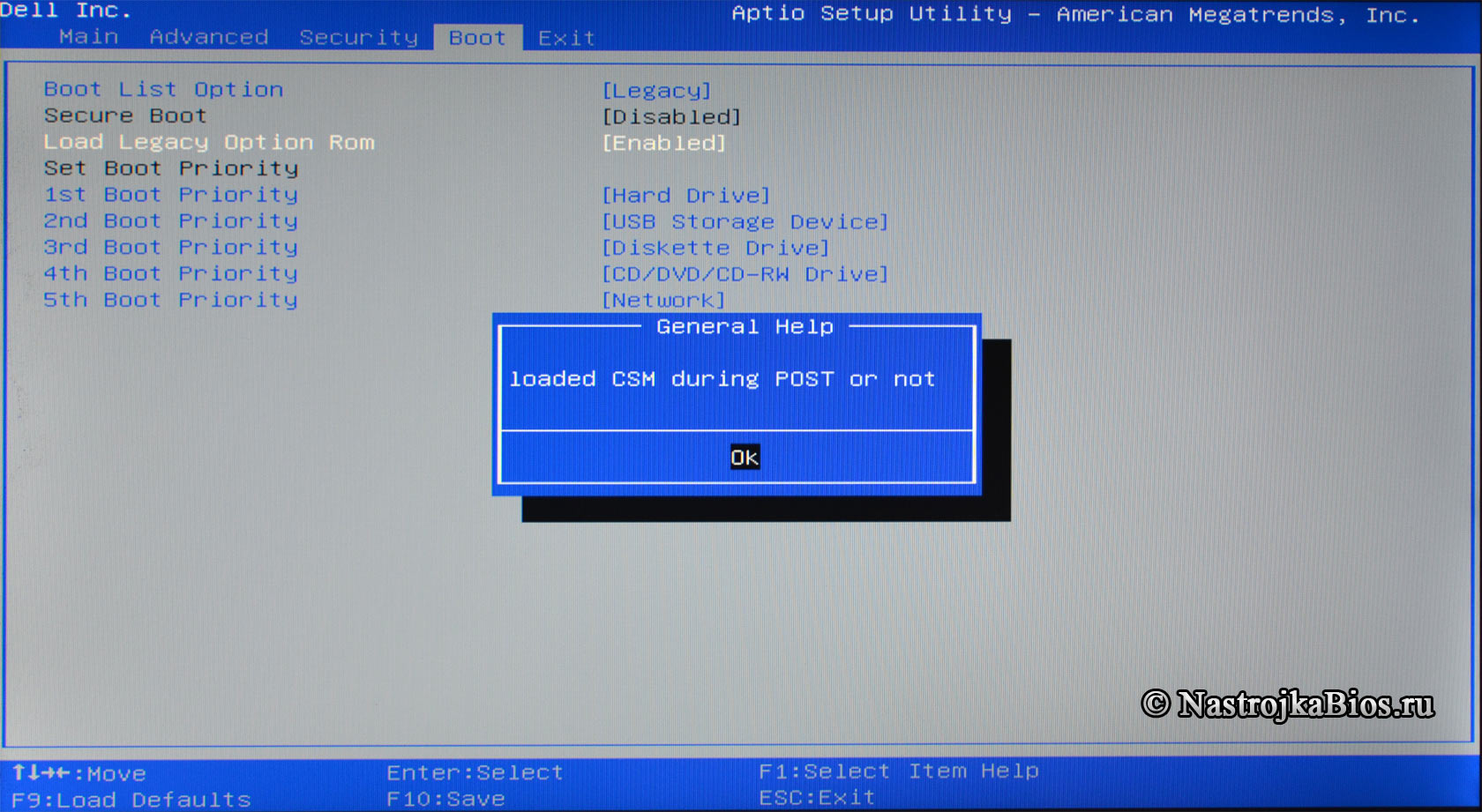
Создайте мастер-файл
Мастер-файл позволит делать глобальные изменения во внешнем виде меню без повторного ввода их в отдельном порядке снова и снова. Такие особенности, как фоновый рисунок, используемый по умолчанию, стили границ, позиции и т.д., все это будет объединено в этом файле master.cfg.
sudo vim /tftpboot/pxelinux.cfg/master.cfg
Сделайте так, чтобы его содержание было следующим:
MENU BACKGROUND fog/genie.pngmenu color screen 37;40 #80ffffff #00000000 stdmenu color border 30;44 #9370db #00000000 stdmenu color title 1;36;44 #ff8c00 #00000000 stdmenu color unsel 37;44 #ffffffff #00000000 stdmenu color hotkey 1;37;44 #ffffffff #00000000 stdmenu color sel 7;37;40 #4eee94 #9370db allmenu color hotsel 1;7;37;40 #e0400000 #20ff8000 allmenu color disabled 1;30;44 #60cccccc #00000000 stdmenu color scrollbar 30;44 #40000000 #00000000 stdmenu color tabmsg 31;40 #90ffff00 #00000000 stdmenu color cmdmark 1;36;40 #c000ffff #00000000 stdmenu color cmdline 37;40 #c0ffffff #00000000 stdmenu color pwdborder 30;47 #80ffffff #20ffffff stdmenu color pwdheader 31;47 #80ff8080 #20ffffff stdmenu color pwdentry 30;47 #80ffffff #20ffffff stdmenu color timeout_msg 37;40 #80ffffff #00000000 stdmenu color timeout 1;37;40 #c0ffffff #00000000 stdmenu color help 37;40 #c0ffffff #00000000 stdmenu color msg07 37;40 #90ffffff #00000000 stdMENU MARGIN 0MENU PASSWORDMARGIN 3MENU ROWS 15MENU TABMSGROW 21MENU CMDLINEROW 20MENU PASSWORDROW 11MENU TIMEOUTROW 20MENU HSHIFT 0MENU VSHIFT 0
В конфигурации, приведенной выше, будут созданы фиолетовые границы и выделение текста;, если вы хотите, чтобы внешний вид был другой, просто измените значения.
Чтобы задать фоновый рисунок, поместите картину в каталог /tftproot
и укажите для MENU BACKGROUND относительный путь к рисунку (мы рекомендуем использовать изображения с разрешением 640*480). Например полный путь к рисунку, сконфигурированному выше, будет/tftproot/fog/bg.png .